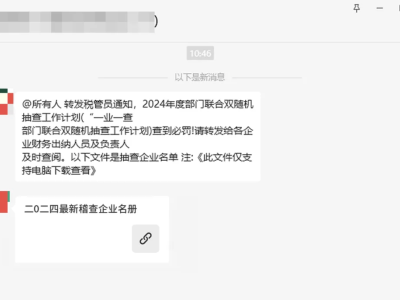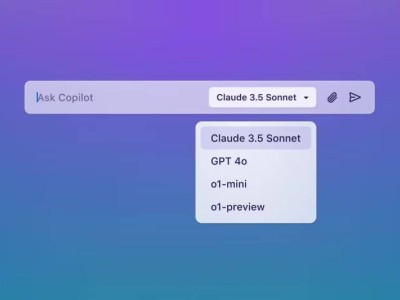汉网消息微软公司本周发布的《IE8性能调查白皮书》向全球网民发出警告:插件等加载项是导致IE浏览器速度变慢和崩溃的罪魁祸首。而在根据IE8浏览器崩溃日志统计出的前20款流行插件榜中,雅虎工具条等搜索类插件、金山网盾等安全类插件榜上有名。
微软在《IE8性能调查白皮书》中称,现代浏览器中提供插件、工具栏等加载项虽然能让浏览器实现更多功能,但代码质量参差不齐的插件也成为导致IE浏览器(www.iefans.net)速度变慢和崩溃的最主要祸因。根据全球IE8用户的崩溃日志统计,约有70%的崩溃是由浏览器安装的插件引起的,只有30%是浏览器自身的问题。某些插件还会导致浏览器在开启或打开新标签页时速度变慢。
记者注意到,微软此次公布的前20款IE浏览器流行插件中,几乎全部为搜索工具条和安全类插件,其中,金山网盾、诺顿、迈克菲、AVG等安全类插件竟占了7款。“IE浏览器在发生崩溃故障时,会询问用户是否要向微软发送崩溃日志。而微软此次公布的IE8浏览器前20名流行插件排行榜,就是通过用户主动提交的崩溃日志数据统计而来的。”一位不愿透露姓名的业内人士表示,“比如,像金山网盾这么低的用户覆盖率,却能在IE8浏览器流行插件中排名第8,这恰恰说明了金山网盾是造成IE8崩溃的主要插件之一。”
微软在白皮书中,向广大用户提供了许多关于“如何优化IE8性能”的小技巧,建议用户应该有选择性地安装使用浏览器插件,必要时可通过IE8自身提供的管理功能,及时关闭那些容易引发浏览器假死、崩溃或变慢的插件加载项。
附:《IE8性能调查白皮书》部分内容中文版
===============================================
★什么因素会影响 IE 8 的性能
当您点击 IE 浏览器的蓝色 e 图标、打开 Gmail 或更新您的 Facebook时,您可能没有意识到有多少软件正在后台工作。大多数用户并不在意 Internet 是一个多么复杂的系统,但 IE浏览器可能是这个系统的所有角色中对您影响最直接的一个。IE 浏览器的性能由许多不同的因素共同决定:计算机中您知道的或不知道的各种软件、Internet连接速率、您浏览的网站的速率...... 等等,我们列出的只是一小部分。
由非微软公司开发的第三方软件可能会嵌入 IE浏览器中。尽管我们在工作中会与这些第三方公司保持密切的交流,提供必要的指导帮助他们编写可以为用户带来良好 Web体验的软件,但我们却无法保证他们编写的代码均能达到预期的高质量。
IE浏览器同时要花费时间与可能存在于计算机中的所有杀毒软件、防火墙及其它安全防护软件打交道。有时这些时间的花费可能是重复的、并会引起 IE浏览器出现不必要的响应缓慢。
★什么是浏览器加载项
加载项是指为浏览器添加扩展功能的特殊软件。提到加载项一般涉及插件、扩展组件、工具栏等,通常是由非微软的第三方厂商编写。有些加载项可以在浏览器中直观地看见、有些则以静默的方式运行于后台。我们不记实名的遥测数据显示,每位IE 8 用户平均拥有五六个已安装的加载项。下面是一份 2009 年 7 月全球 IE 8 用户最常使用的二十个加载项列表(按照流行程度排序):
1.谷歌工具栏;
2. Windows Live 登录助手;
3. Adobe PDF Reader;
4. Windows Live工具栏;
5. 雅虎工具栏;
6. JAVA 插件;
7. 迅雷下载管理器;
8. 金山浏览器保护盾;
9. AVG安全防护工具栏;
10.Skype;
11.诺顿 NIS 安全防护;
12.麦克菲安全防护;
13.卡巴斯基 KIS安全防护;
14.MSN 工具栏;
15.QQ工具栏;
16.百度工具栏;
17.AskBar;
18.谷歌浏览器地址错误重定向;
19.Spybot Search &Destroy;
20.Adware.StickyPops。
尽管浏览器加载项可以为浏览器添加良好的新功能,但如果编写得不好也会带来影响性能的问题。绝大多数浏览器崩溃是由加载项引起的,IE8 因加载项引起的崩溃占 70% 以上。由于加载项引起的 IE 8响应缓慢也很常见,特别是在您打开新浏览器窗口或新选项卡时。
随着使用时间增加,浏览器会积累一些可能影响浏览器性能的加载项。已安装的加载项可能会在用户不知道他安装了什么样的加载项的情况下自动启用,这意味着很多用户都曾在无意识的情况下安装过很多不想要的或不需要的加载项。获得加载项通常有如下途径:
(备注,请读者特别注意以上此段文字,微软发布此文的根本目的,是在于告诉用户,IE8本身是很优秀的,但有时给用户留下不好的体验,相当多的原因在于那些形形色色的加载项。但微软这样的全球大公司不可能去攻击提供那些提供插件等加载项的第三方软件厂商,只能含混地去替自己的产品做澄清,同时也明确告知用户,其实IE8提供了随时关闭这些加载项的功能,用户IE除了问题,不应不分青红皂白就怪罪到微软头上,而是可以尝试关闭那些加载项后,再试试IE8是否还有问题!其实,业内都知道,微软IE浏览器流行加载项的数据一般来说,都是从用户崩溃数据中统计而来的。这个所谓流行榜,本质上跟崩溃榜是一致的!本人实在是看不惯有些号称民族软件骄傲和旗帜的公司居然违背事实进行虚假宣传!这家公司完全没有司品,大事啥都没干成,靠网游骗钱,还要这样不负责任地欺骗中国用户!太让老子气愤了!)
1.在您购买品牌计算机前已经由品牌机厂商预装在计算机中;
2. 部分第三方软件可能包含有安装额外加载项的选项,有些用户并没有意识到这些软件的安装程序会为 IE浏览器添加加载项,因为并非所有软件的安装程序都会给予用户明确的提示;
3. 您可能会有意识地从 Internet Explorer 8 Gallery站点安装加载项,或者从加载项开发商的网站直接下载安装(例如:http://toobar.live.com、http://downloads.cnet.com)。
出于尊重您的隐私的考虑,IE8 无法区分好意或恶意的加载项,也很难描述“原生”的浏览器问题与第三方加载项引起的问题有何区别。因此,您对于浏览器加载项的积极维护管理将是保证您获得您想要的IE 8 性能体验的最佳途径。
★ 技巧 1:挑出行为异常的加载项并将其禁用
在 IE 8中,您可以很容易地查看您的系统已安装的加载项并将那些不需要的加载项禁用。
1. 如何排查加载项引起的故障
以“不启动加载项”模式运行 IE 8是一种很容易的测试加载项是否影响浏览器性能的方法。
第一步,在开始菜单的“运行”或“搜索栏”中输入 IEXPLORE.EXE -EXTOFF 并运行,IE8 将会以不启用任何加载项的模式运行。您可以以这种模式访问您的站点测试是否有相同的问题发生。如果 IE 8以“不启动加载项”模式运行的速度比平时快得多,您便需要打开“管理加载项”对话框禁用那些您用不到的加载项。
笔者注:除了以命令行方式运行 IEXPLORE-EXTOFF 命令外,我们还可以在 IE 8 地址栏中输入 about:NoAdd-ons,或者右键单击 Windows 7 超级任务栏中的 IE图标、在跳转列表中继续右键单击 Internet Explorer,并在弹出的右键菜单中选择“以不启动加载项模式运行”,也可以令 IE 8以“不启动加载项”模式运行。
第二步,当 IE 8以“不启动加载项”模式运行之后,用鼠标点击地址栏下方的金色信息栏,在弹出的菜单中点击“管理加载项”,打开“管理加载项”对话框。
笔者注:“管理加载项”对话框同样可以在IE 8 的“工具”工具栏或“工具”菜单中找到。
2. 禁用工具栏
在 IE 8中禁用工具栏非常简单,只需点击工具栏旁边的“×”按钮即可。
IE 8 将提示您是否禁用此工具栏及任何与之相关的、出自同一开发商的加载项。例如,当您试图禁用Contoso 开发的工具栏时,如果您还安装有同样出自 Contoso 的 Toolbar Helper 或 Support Library,IE 8将询问您是否将这些相关的加载项一并禁用。
如果您点击“禁用”禁用了加载项,下一次运行 IE 8 时它将不会再自动加载,也不会再影响 IE 8的响应。
笔者注:IE 8 的这一特性笔者曾经在去年写的博客《Windows Internet Explorer 8在管理加载项与默认搜索引擎方面的改进》中有过介绍,欢迎参考。
3. 管理加载项
在 IE 8中,您还可以检查载入每一个加载项需要花费多长时间,并禁用那些您不想要或不需要的加载项。
第一步,在 IE 8的“工具”工具栏或“工具”菜单中打开“管理加载项”。
在“管理加载项”对话框中,您可以直观地看到加载项会令浏览器的启动时间增加多少秒。例如,ContosoToolbar 及 Toolbar Helper 加载项在您每次打开新浏览器窗口或新选项卡时大约会使启动时间增加 1.42+2.85 = 4.27秒。
第二步,请确认您了解并信任那些已启动的加载项。请逐一检查每一个加载项的载入时间并确定那些比常规时间更长的加载项。
通过“管理加载项”对话框,我们可以很容易地启用或禁用任何加载项,以提高浏览器性能。
第三步,选中您希望禁用的加载项,点击“禁用”按钮。
修改的设置将在浏览器重新启动后生效(笔者注:指重新启动相应的IEXPLORE.EXE进程),被禁用的工具栏将不再出现。无论您何时感到浏览器响应速度变慢,都可以再打开“管理加载项”对话框进行排查。有时也许很难说什么时候会有一个软件在没有您许可的情况下被安装,但“管理加载项”始终是一个容易的检查方法。
IE开发团队提供了下列文章供您参考:
http://blogs.msdn.com/ie/archive/2009/07/18/how-to-make-ie-open-new-tabs-faster.aspx
http://blogs.msdn.com/ieinternals/archive/2009/07/20/IE8-Performance-and-Speed-Tips.aspx
我们已经确认了一些与IE 8 不兼容的加载项的已知案例:
http://go.microsoft.com/fwlink/?LinkId=110570
★ 技巧 2:检查计算机是否存在恶意软件或间谍软件
如果您发现 IE 8运行异常、出现崩溃或自动访问了不希望的站点,可能是因为您的计算机受到了恶意软件(MaliciousSoftware)的影响。您应该确保您安装有一款值得信赖的安全防护软件,可以随时帮助您检查计算机中是否存在病毒、木马及其它各类恶意软件。
下面是部分安全防护软件提供商的推荐信息,基于不同的Windows 版本:
http://www.microsoft.com/windows/antivirus-partners/windows-7.aspx
http://www.microsoft.com/windows/antivirus-partners/windows-vista.aspx
http://www.microsoft.com/windows/antivirus-partners/windows-xp.aspx
★ 技巧 3:校验受限站点列表
如果 IE 8 的载入时间过长,可能是因为您的受限站点(RestrictedSites)或者可信站点(Trusted Sites)列表被添加了大量的网站。类似 SpyBot Search & Destroy之类的安全防护软件可能会在上述列表中添加上千个网站,防止您访问不安全的站点。尽管这不是推荐的做法,但如果您使用了这些安全防护软件的免疫功能,您可以已经在不知不觉中应用了这些设置。
第一步,请依次点击“工具”-“Internet选项”,切换至“安全”选项卡,单击选中“受限站点”图标并点击下方的“站点”按钮。
在您的“受限站点”对话框中共有多少个网站?如果超过了十个,您应该删除大多数网站。同时请检查您的安全防护软件并禁用任何可能会向“受限站点”列表添加网站的设置。
第二步,请在“受限站点”列表中选中希望删除的网站,然后点击“删除”按钮。
IE8 本身提供有 SmartScreen 过滤器,这是一种浏览器内置的、设计用于保护您免受网络“钓鱼”攻击的安全特性。如果 SmartScreen过滤器检测到恶意站点,IE 8会将整个站点屏蔽。同时,它也提供了仅针对寄宿在正规站点上的恶意软件或“钓鱼”攻击的“外部屏蔽”,在不影响站点的前提下仅屏蔽恶意内容。
★ 技巧 4:确认您安装有加载项及软件的最近更新
将您的加载项及插件保持升级至最新是非常重要的。例如,众所周知早期版本的 Adobe Flash可能会引起浏览器崩溃或停止运行。如果您安装有谷歌搜索或其它工具栏及扩展插件,请随时访问开发商的首页并确认您已升级至最新的版本。
另外请确保您运行的杀毒软件、反恶意软件工具及防火墙等均是最新的版本。同时请确保您的计算机安装有来自Microsoft Update 的所有安全更新。
★ 技巧 5:重置 IE 8 默认设置
有时重置 IE 8 浏览器的设置可以降低遇到浏览器性能或稳定性故障的机率。您可以参考这篇微软 KB 知识库文章、并获取自动重置 IE 8 默认设置的Fix it 工具:
http://support.microsoft.com/kb/923737
http://go.microsoft.com/?linkid=9646978
此工具可以禁用工具栏与加载项、重置默认浏览器设置、重置个人隐私设置、重置安全设置、重置Internet 高级选项、重置选项卡设置、重置弹出窗口阻止程序设置。
笔者注:IE 8 本身就有重置浏览器默认设置的功能。您可以在“Internet选项”中切换至“高级”选项卡,在“重置 Internet Explorer 设置”框中点击“重置”按钮。Fix it 并不是重置 IE 8默认设置必须的工具。
★ 技巧 6:联机求助于微软帮助支持
如果您在尝试了上述技巧之后依然感到 IE 8未达到最理想的运行状态,请尝试联机访问微软帮助支持中心,按照向导的提示排查您的浏览器故障: